De plug-in Adobe Flash Player in de Google Chrome-browser is een vrij belangrijke toevoeging waarmee je animaties, multimediabestanden, games etc. op websites kunt uitvoeren. Ondanks de actieve transitie van webbronnen naar HTML5-technologie is de vraag naar Adobe Flash nog steeds groot. Maar soms kun je problemen tegenkomen met de stabiele werking van de plug-in bij het starten van videospelers op websites. We zullen u vertellen hoe u deze bug kunt oplossen en hoe u Flash Player op de juiste manier kunt updaten en verbinden via chrome://plugins.
Verbindingsfout met Adobe Flash Player-plug-inWaarom treedt de fout op?
Bij het laden van een video in de Chrome-browser kan de gebruiker dus de volgende melding op een grijs scherm ontvangen: “De Adobe Flash Player-plug-in is uitgeschakeld. Om dit in te schakelen, volgt u de link chrome://plugins". Deze melding wordt veroorzaakt door een storing van de plug-in en er kunnen vele redenen zijn voor een dergelijke bug.
- Enkele mislukking- wordt veroorzaakt door een fout in de pakketoverdracht en kan worden opgelost door eenvoudigweg de browser of website opnieuw op te starten via CTRL+F5.
- Lang geen updates- de aanwezigheid van oude versies van de plug-in die geen oplossingen en toevoegingen hebben, kan een fout veroorzaken.
- Technische problemen op de webbronserver komen zeer zelden voor en worden eenzijdig opgelost door de site-eigenaren.
- Impact van virusprogramma's- er kunnen problemen zijn met het weergeven van de plug-in in Google Chrome vanwege de aanwezigheid van kaper-trojans of software van derden.
We hebben de belangrijkste soorten storingen op een rij gezet, maar er zijn er nog veel meer. Al deze problemen worden op een volledig standaard manier opgelost.
Adobe Flash Player inschakelen in chrome://plugins?
Als een dergelijk probleem niet kan worden opgelost door eenvoudig opnieuw op te starten, moet u controleren of de plug-in is aangesloten insteekmodules.
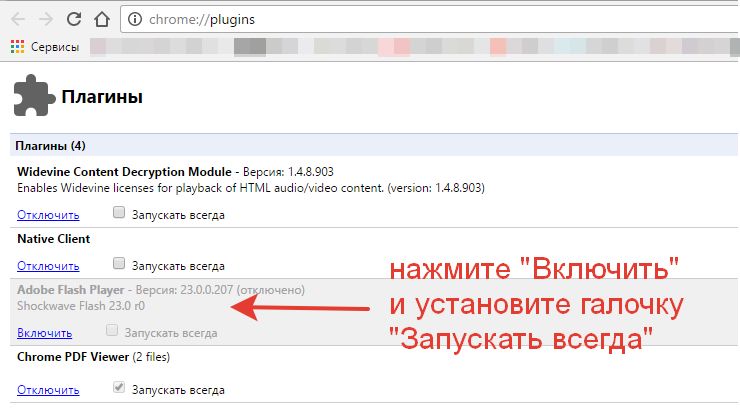
Hier is er nog een Video-instructie voor deze actie
In de meeste gevallen helpt dit, maar het komt voor dat zelfs nadat u al deze stappen heeft uitgevoerd, het probleem blijft bestaan. Hieronder laten wij u zien hoe u een volledige update en configuratie uitvoert. Let op (!) - zorg ervoor dat modules niet gedupliceerd worden in de lijst
De fout verwijderen via een volledige update
Laten we dus een paar stappen volgen die u zullen helpen de fout 'Adobe Flash Player-plug-in is uitgeschakeld' te verwijderen.
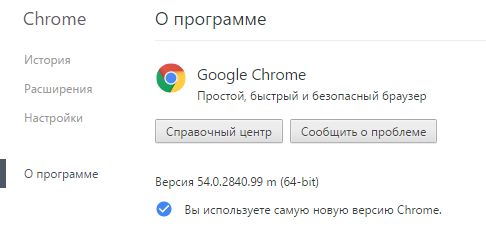
Open na al deze punten de browser - controleer opnieuw en maak verbinding via chrome://plugins. Als het probleem niet verdwijnt, schrijf er dan gedetailleerd over in de reacties. Wij proberen de situatie te analyseren en u praktisch advies te geven.





